Silvercrest SCAZ 5.00 A1 Benutzerhandbuch
Seite 220
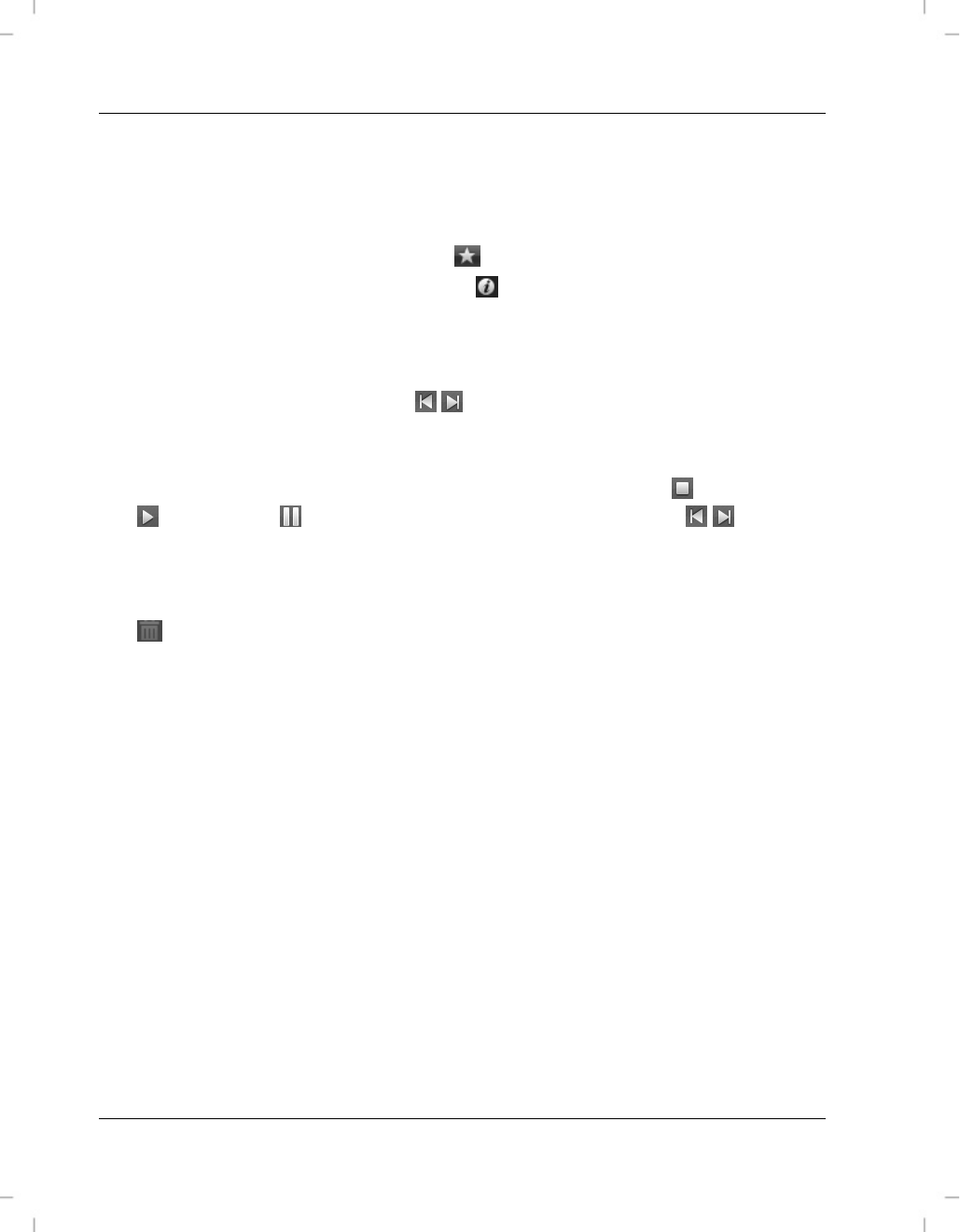
Software
SCAZ 5.00 A1
218 - Deutsch
Sie haben folgende Möglichkeiten:
Wählen Sie in der Navigation (4) das Laufwerk aus, dessen Inhalt Sie
anzeigen lassen möchten.
Klicken Sie auf das Sternsymbol
, um die Aufnahme zu bewerten.
Klicken Sie auf das Infosymbol , um weitere Informationen der
Aufnahme zu erhalten.
Um eine Aufnahme in einem neuen Fenster anzuzeigen, führen Sie
einen Doppelklick darauf aus. In dem Anzeigefenster können Sie durch
Klicken auf die Pfeilsymbole , oder mit den Pfeiltasten der Tastatur
die nächste oder vorhergehende Aufnahme aufrufen.
Um eine Videoaufnahme anzusehen, führen Sie einen Doppelklick
darauf aus. Im Videofenster stehen die Symbole Stopp , Wiedergabe
und Pause zur Verfügung. Mit den Pfeilsymbolen , oder mit
den Pfeiltasten der Tastatur können Sie die nächste oder
vorhergehende Videoaufnahme aufrufen.
Um eine Aufnahme zu löschen, klicken Sie auf das Mülleimersymbol
. Die folgende Abfrage muss mit „OK“ bestätigt werden, um den
Löschvorgang auszuführen.
Aufnahmen importieren
Um die Aufnahmen zu archivieren, können Sie die Importfunktion nutzen.
Dabei werden die Aufnahmen auf Ihren Computer kopiert. Wenn die
Aufnahmen importiert sind, muss der Camcorder nicht erneut
angeschlossen werden, um die Aufnahmen zu betrachten.
Wählen Sie alle Aufnahmen aus, die Sie von dem ausgewählten Laufwerk
importieren möchten und klicken dann auf „Importieren“ in der
Symbolleiste am unteren Fensterrand.
Es erscheint ein Fenster mit Abfrage. Um die ausgewählten Aufnahmen
zu importieren, wählen Sie die Option „Ausgewählte Szenen importieren“.
Sie können optional alle oder nur alle neuen Aufnahmen importieren.